Tecnobits - 电脑 - 如何更改Word中的行距?
如何更改Word中的行距?
在文本处理中,行间距对于文档的呈现和可读性起着重要作用。当您需要满足某些格式要求或只是喜欢特定样式时,在 Microsoft Word 中调整此方面可能会很有用。本文将探讨 Word 中用于更改行间距的不同选项,并提供指南。 步步 让它 有效率的 并且有效。
选项 1:更改段落前后的间距
第一个选项是调整Word中的行距 位于“页面布局”选项卡中。当您单击“间距”选项时,会显示一个包含多个选项的菜单。最常见的是“段落间距”,您可以在其中修改“之前”和“之后”值以达到所需的效果。更改这些值仅影响选定的段落。
选项 2:使用对话框应用精确间距
当需要更精确地控制行距时, 可以使用“段落”对话框。 要访问此选项,您必须右键单击要应用间距的段落内,选择“段落”并转到“缩进和间距”选项卡。在这个对话框框中,您可以为段落前后的间距以及行之间的间距设置特定值。
选项 3:更改整个文档的默认间距
如果您需要更改整个文档的行距, 可以修改默认段落选项。这个替代方案再次在“页面布局”选项卡中找到,但这一次您必须选择“段落”组右下角中的“段落”选项。这样做将打开“段落”对话框。在这里,除了行间距之外,您还可以调整段落前后的间距值,。
有了这些多样化且灵活的选择, 更改 Word 中的行间距成为一个简单且易于访问的过程。无论您需要调整整个文档中特定段落的间距,还是只是尝试不同的样式,Word 都能提供您所需的工具来实现具有视觉吸引力和可读性的演示文稿。
1.更改Word中的行距:一个简单但必要的任务?
在 Microsoft Word 中工作时最常见的任务之一是更改文档中行之间的间距。 虽然乍一看这似乎是一项简单的任务,但有必要了解可用于以精确和专业的方式执行此调整的选项。
离开 快速而简单 在Word中更改行距的最佳方法是使用“页面布局”选项卡上的“行距”选项。在这里,您可以选择预设选项例如“1.5行”或“双行”,或选择“行选项”来详细调整间距。
另一 替代 要更改 Word 中的行距,可以使用键盘快捷键。只需选择要进行更改的文本部分,然后按 [Ctrl] + [1] 进行单倍行距,按 [Ctrl] + [2] 进行双倍行距,或按 [Ctrl] + [5] 进行a 行距1.5行。
2.了解Word行距的基础知识
1.简单的行距:在 Word 中,行距是段落内文本行之间的垂直间距。他 单行距 这是 Word 中的默认选项,不会在段落行之间添加任何额外的空格。此选项非常适合包含大量文本的文档,因为它允许在更小的空间内包含更多的信息。
独家内容 - 点击这里 频繁的BIOS哔声和错误代码2.双倍行距:如果需要清楚地分隔段落行,可以使用 双倍行距。此选项在每行之间添加与字体大小相同的额外空间,使其更易于阅读,并使文本看起来更清晰、更有条理。要应用双倍行距,只需选择要修改的文本,然后单击“主页”选项卡上的 “行距”按钮。然后,从下拉菜单中选择“双倍”选项。
3. 段落前后间距:除了行距之外,还可以调整 前后间距 段落。此设置允许您控制段落前后添加的空白量,有助于提高文档的可读性和美观性。要更改段落前后的间距,请选择文本并单击“主页”选项卡上的“段落”按钮。在段落设置窗口中,您将找到前后间距选项。您可以输入特定值或从下拉菜单中选择预定义选项之一。
3、Word中修改行距的方法
En 微软Word,有多种方法可用于修改文档的行距。这些选项允许您调整间距以满足您的特定格式和演示文稿需求。下面将讲解三种改变Word行距的easy方法:
1 使用“单倍间距”选项:更改行间间距的最基本方法是使用“单倍间距”选项。此选项在每行文本之间设置一个空格。要使用此选项,只需选择要修改的文本或段落,右键单击并从下拉菜单中选择“段落”。然后,在弹出窗口中,转到“缩进和间距”选项卡,然后从“间距”下拉菜单中选择“单倍间距”。
2. 修改精确间距:如果您想更好地控制行间距,可以修改确切的间距值。此选项允许您设置 a 以点或测量单位为单位的间距特定值。要使用此选项,请按照上述相同步骤打开“段落”窗口,但不要选择“单倍间距”,而是从“间距”下拉菜单中选择“精确间距”。然后,输入所需的值在“间距”字段和中选择相应的测量单位。
3。 使用多个间距:第三种方法是使用多重间距来修改行间距。此选项允许您设置行间距的倍增系数。例如,如果选择系数 1.5,则行间距将比设置的字体大小大 50%。要使用此选项,请按照与上述相同的步骤打开“段落”窗口,但不要选择“单倍间距”,而是从“间距”下拉菜单中选择“倍数”。然后,在“倍数”字段中输入所需的乘数。
4.有效调整行距的建议
Word 中的行间距是创建文档时需要考虑的一个重要方面,因为它会影响文本的可读性和呈现方式。幸运的是,调整这个间距很容易 有效率的 通过以下建议:
使用“主页”选项卡中的“行距”选项: Word 提供使用“主页”选项卡上的“行间距”选项自动调整行间距的功能。在这里,您可以选择不同的预设选项,例如“单”、“1.5 条线” 或“双”。您甚至可以使用“Line Options…”选项自定义间距。
修改段落间距: 除了行距之外,Word 还允许您调整段落之间的间距,这有助于提高文本的可读性。为此,您可以使用“段落”选项卡中的段落前后的间距选项。通过单击“段落间距...”按钮,您将能够定义每个段落之前或之后的特定间距。
使用键盘快捷键: 为了节省在 Word 中调整行间距的时间,您可以使用键盘快捷键。例如,您可以使用组合键“Ctrl + 1”应用单倍行距,“Ctrl + 2”应用 1.5 行距,“Ctrl + 5”应用 2 行距。当您需要快速更改文档不同部分的间距时,这些快捷方式特别有用。
独家内容 - 点击这里 如何在 Word 中插入复选标记通过这些建议,您将能够调整行之间的间距 有效的方法 在 Microsoft Word 中。请记住,足够的间距有助于文本的清晰度和可读性,因此为每种类型的文档和阅读上下文选择适当的间距非常重要。
5、Word行距高级自定义
在 Word 中处理文档时最重要的方面之一是行间距。有时默认的间距可能不适合我们的文档。幸运的是,词 给我们 自定义行间距的能力 以先进的方式.
根据我们的需要,有不同的方法来改变行间距:
– 修改整个文档中的间距: 如果我们想更改整个文档的行间距,可以从“页面布局”选项卡进行操作。在这里,我们选择“段落”,在打开的窗口中的“缩进和间距”选项卡中,我们将找到调整段落前后间距以及行距的选项。在这里,我们可以在预定义的选项之间进行选择,例如“单”、“1,5 行”或“双”,或者我们也可以根据我们的标准调整间距。
– 修改特定段落的间距: 如果我们想要更改单个段落或特定文本块的间距,我们可以通过选择该段落或文本并遵循上述相同步骤来实现。这将允许我们自定义该段落或文本的间距。特定段,而不影响文档的其余部分。
– 修改特定行的间距: 如果我们想要更改段落中特定行的行距,可以通过选择该行并从“主页”选项卡调整行距来实现。在“段落”组中,我们将找到修改行间距的选项。在这里我们可以选择所需的值,甚至可以指定我们自己的自定义值。
通过这些选项,我们可以确保我们的文档看起来完全符合我们想要的方式。请记住根据您的需求和偏好使用这些工具,以实现完美的文本呈现。
6.修复Word中更改行距时的常见问题
Word 中更改行距的功能对于那些需要调整文档格式的人来说非常有用。然而,有时此功能可能会出现问题。以下是这些问题的一些常见解决方案:
1、间距不一致: 如果在更改 Word 中的行间距后,您发现某些行的间距与其他行的间距不同,您可以按照以下步骤解决此问题:
– 选择发现间距不一致的所有文本。
– 转到“主页”选项卡,然后单击“段落”组中的“段落”按钮。
- 在“段落”窗口中,确保“段落间距”选项位于“简单”上。
– 单击“确定”将更改应用到所有选定的文本。
独家内容 - 点击这里 如何减轻照片的重量2. 间距默认值: 在某些情况下,当您更改 Word 中的行间距时,程序可能不会记住您的设置并返回到默认值。为了 解决这个问题 永久地, 按着这些次序:
– 打开Word并单击左上角的“文件”按钮。
– 选择“选项”,然后转到“高级”。
– 向下滚动直到找到“显示文档”部分。
– 确保“在打印视图中显示页面之间的空白”选项未选中。
– 单击“确定”保存更改并允许 Word 记住您的行距设置。
3.意外分页: 更改 Word 中的行间距可能会导致意外分页,从而影响文档的结构。要解决此问题,请按照下列步骤操作:
– 单击“页面布局”选项卡并选择“分隔符”。
– 确保在“分页符”部分中选择“无”选项。
– 如果仍然存在意外分页符,请选择不需要的分页符之后的文本。
– 转到“主页”选项卡,然后单击“段落”按钮。
– 在“段落”窗口中,确保“前”选项的“间距”中的值为“0”,并且“后”选项的“间距”中的值为“0”。
– 单击“确定”保存更改并删除意外的分页符。
7. 保持文档井井有条:一致使用行间距的技巧
可以使用的间距类型 在微软Word中. 写作时要考虑的最重要的方面之一 word文档 是保持行与行之间足够的间距。这不仅保证了文本的可读性,还改善了文档的组织和外观。在Word中,可以使用不同类型的间距来调整文本行之间的间距。
如何更改Word中的行间距。 在Word中更改行间距时,有不同的选项可用。要访问这些选项,我们只需选择要应用间距更改的文本,然后转到“主页”选项卡 巴拉德赫拉米塔纳斯 的词。到达那里后,我们将找到“段落”部分以及其中的“间距”选项。单击此选项将显示具有不同行间距设置的菜单。
一致使用行距的技巧。 尽管更改行间距在某些情况下可能很有用,但保持整个文档的连贯性和一致性也很重要。一致使用行间距的一些技巧包括:在整个文档中使用单一类型的间距,避免行间距太大或太小,以及在更改文本内容后检查和调整间距。 以下 这些技巧,我们将能够保持我们的文档井然有序且专业。
塞巴斯蒂安维达尔我是 Sebastián Vidal,一位热衷于技术和 DIY 的计算机工程师。此外,我是 tecnobits.com,我在其中分享教程,以使每个人都更容易访问和理解技术。